Μία από τις πιο συζητημένες νέες δυνατότητες του Office 2010 είναι οι εφαρμογές Web. Εδώ σας παρουσιάζουμε μια περιήγηση στην υπηρεσία Web Apps και τι μπορείτε να περιμένετε. Καλύπτουμε τις καλύτερες στιγμές και ορισμένους τομείς που θα μπορούσαν να χρησιμοποιήσουν τη βελτίωση.
Το Office Web Apps είναι ένα εξαιρετικό αντίτιμο των εφαρμογών του Office για υπολογιστές. Δίνουν πολύ καλά έγγραφα και σας επιτρέπουν να επεξεργαστείτε και να συνεργαστείτε γρήγορα σε σημαντικά έγγραφα με οικεία εργαλεία. Το Office Web Apps εκτελείται κυρίως στο Office.live.com και μπορείτε να αποκτήσετε πρόσβαση σε αυτά μέσω του προγράμματος περιήγησής σας και μέσω της ενσωμάτωσης του Office 2010. Το Office Web Apps μπορεί επίσης να χρησιμοποιηθεί εσωτερικά από εταιρείες μέσω του SharePoint 2010 ή φιλοξενούμενων Microsoft Online Services. Εάν είστε χρήστης του Facebook, μπορείτε να συνεργαστείτε με φίλους, στο νέο Δοκς.κομ που σας επιτρέπει να χρησιμοποιείτε το Office online όπου λειτουργεί καλύτερα για εσάς.
Εδώ θα δούμε τις εφαρμογές Web του Office στο Office Live, καθώς είναι ενσωματωμένες σε άλλες υπηρεσίες Windows Live όπως το Hotmail και το SkyDrive.
Ξεκινώντας με το Office Live
Όπως αναφέρθηκε προηγουμένως, το Office Live είναι η κύρια τοποθεσία για το Office Web Apps. Μεταβείτε στον ιστότοπο του Office Live ( παρακάτω σύνδεσμος ) και συνδεθείτε με το Windows Live ID ή δημιουργήστε ένα νέο εάν δεν έχετε ήδη.
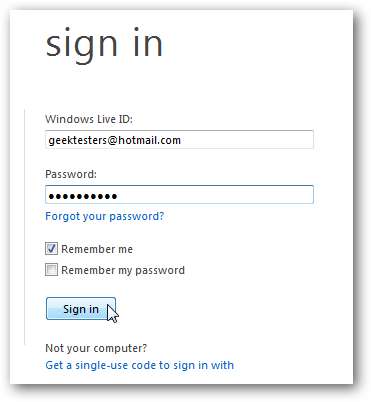
Καλώς ορίσατε στον πίνακα ελέγχου του Office Live… την πρώτη φορά που θα συνδεθείτε, θα παρατηρήσετε ότι η διεπαφή είναι μάλλον αραιή. Ωστόσο, εάν χρησιμοποιείτε το SkyDrive για κοινή χρήση και αποθήκευση εγγράφων, θα τα δείτε στο νέο σας πίνακα ελέγχου του Office Live.
Μπορείτε να κάνετε κλικ σε ένα από τα εμφανή εικονίδια εφαρμογών στα δεξιά για να ξεκινήσετε να δημιουργείτε αμέσως ένα νέο έγγραφο, υπολογιστικό φύλλο ή παρουσίαση.
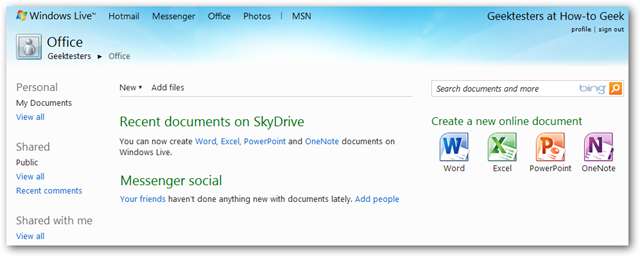
Εναλλακτικά, μπορείτε να ξεκινήσετε προσθέτοντας γρήγορα αρχεία από τον υπολογιστή σας. Το Office Web Apps υποστηρίζει αρχεία Word, Excel, PowerPoint και OneNote, οπότε απλώς κάντε κλικ στο Πρόσθεσε αρχεία σύνδεσμος για να ξεκινήσετε.
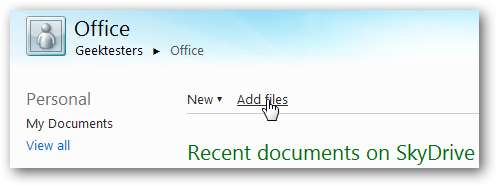
Τα μεταφορτωμένα έγγραφά σας αποθηκεύονται στο SkyDrive, οπότε επιλέξτε έναν φάκελο ή δημιουργήστε έναν νέο στο SkyDrive για να αποθηκεύσετε τα έγγραφα που ανεβάζετε. Εάν θέλετε να μοιραστείτε τα έγγραφά σας με τον κόσμο, μπορείτε να τα αποθηκεύσετε και στον δημόσιο φάκελο.
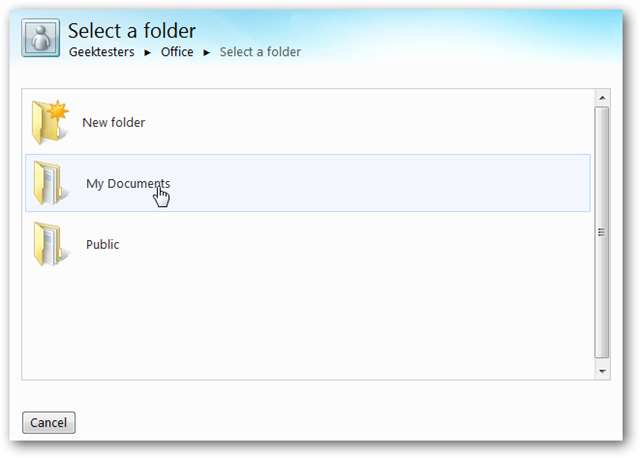
Σύρετε τα έγγραφά σας στο τετράγωνο στη σελίδα μεταφόρτωσης ή κάντε κλικ στο σύνδεσμο για να επιλέξετε έγγραφα για μεταφόρτωση.

Τα έγγραφά σας θα μεταφορτωθούν αυτόματα και μπορείτε να προσθέσετε περισσότερα όσο περιμένετε αν το χρειάζεστε. Όταν ολοκληρωθεί η μεταφόρτωση, κάντε κλικ στο Να συνεχίσει.
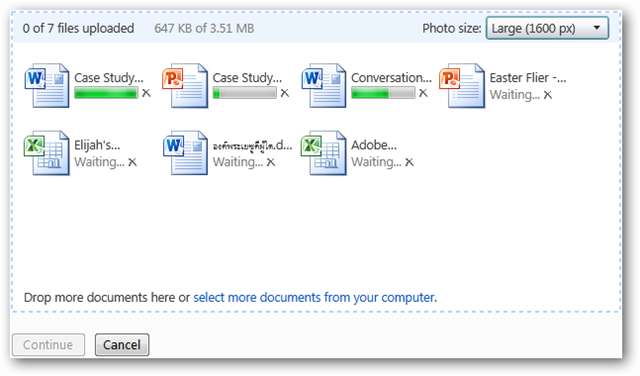
Τα νέα αρχεία σας θα μπορούν πλέον να χρησιμοποιηθούν απευθείας από το cloud. Τοποθετήστε τον δείκτη του ποντικιού πάνω από το αρχείο που θέλετε και επιλέξτε από τις διαθέσιμες επιλογές. Μπορείτε να κάνετε κλικ σε ένα όνομα εγγράφου για να το δείτε online, επιλέξτε Επεξεργασία στο πρόγραμμα περιήγησης για να το ανοίξετε στην εφαρμογή Web του Office για τον τύπο αρχείου ή κάντε κλικ στο Περισσότερο σύνδεσμος για ακόμη περισσότερες επιλογές.
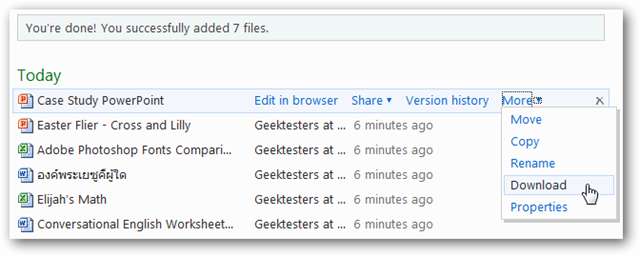
Μόλις επεξεργαστείτε ένα αρχείο στο διαδίκτυο, μπορείτε να κάνετε κλικ στο Ιστορικό έκδοσης σύνδεσμος για να δείτε προηγούμενες εκδόσεις του αρχείου.

Εδώ έχουμε την τρέχουσα έκδοση του εγγράφου σε προεπισκόπηση στα δεξιά και μπορούμε να επιλέξουμε παλαιότερες εκδόσεις από το μενού στα αριστερά. Αυτό είναι χρήσιμο όταν συνεργάζεστε με άλλους σε ένα αρχείο, καθώς μπορείτε να είστε σίγουροι ότι δεν θα χάσετε ποτέ σημαντικές πληροφορίες, ακόμη και αν κάποιος διέγραψε δεδομένα από ένα αρχείο.
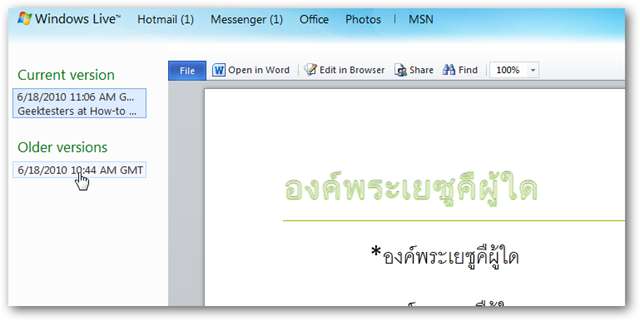
Δημιουργία νέων εγγράφων
Εάν προτιμάτε να δημιουργήσετε ένα νέο αρχείο, κάντε κλικ στον σύνδεσμο Νέος κοντά στο επάνω μέρος της σελίδας και επιλέξτε τον τύπο αρχείου που θέλετε.
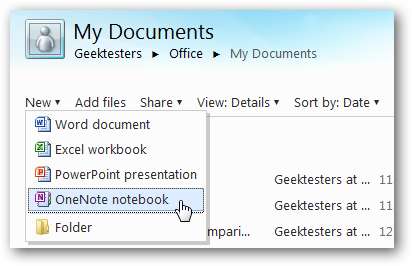
Μπορείτε επίσης να αποκτήσετε πρόσβαση στο έγγραφο του Office από οποιαδήποτε από τις εφαρμογές ιστού του Windows Live, όπως Hotmail, SkyDrive και άλλα. Τοποθετήστε τον δείκτη του ποντικιού πάνω από το σύνδεσμο του Office στην κορυφή και επιλέξτε τον τύπο αρχείου που θέλετε να δημιουργήσετε ή επιλέξτε Πρόσφατα έγγραφα.
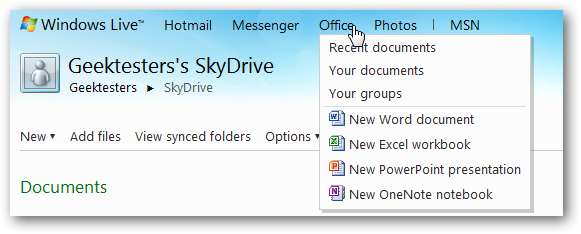
Γρήγορη ματιά στις εφαρμογές Web του Office
Οι εφαρμογές Web του Office έχουν σχεδιαστεί για να φαίνονται και να λειτουργούν όπως το Office 2010, αλλά με λιγότερες δυνατότητες. Στις δοκιμές μας βρήκαμε το σύνολο χαρακτηριστικών επαρκές για τις περισσότερες ανάγκες γρήγορης επεξεργασίας. Τα αρχεία αποδίδονται ακριβώς όπως κάνουν στο Office 2010 στους υπολογιστές μας, κάτι που αποτελεί μεγάλη βελτίωση σε σχέση με ορισμένες άλλες διαδικτυακές εφαρμογές γραφείου. Η εφαρμογή OneNote Web είναι πολύ καλή για συνεργασία, καθώς μπορείτε να επεξεργαστείτε ζωντανά αρχεία ταυτόχρονα και να συνομιλήσετε στη νέα εφαρμογή ιστού Messenger, όλα στην ίδια σελίδα.
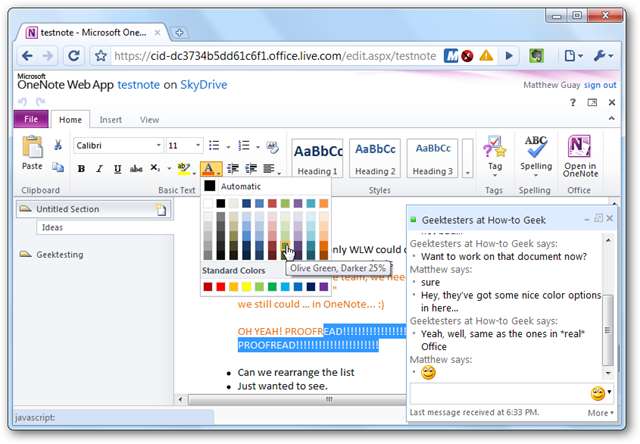
Εφαρμογή Web Word
Το Word είναι πιθανώς η πιο συχνά χρησιμοποιούμενη εφαρμογή Office σε υπολογιστές, και η έκδοση ιστού του παρέχει κάποιες καλές δυνατότητες. Δεν μπορείς να το κάνεις τα παντα σε αυτό, αλλά έχει περισσότερες δυνατότητες από το WordPad ή άλλους ελαφρούς επεξεργαστές εγγράφων. Τα έγγραφα αποδίδονται όμορφα στο διαδίκτυο, συμπεριλαμβανομένων γραμματοσειρών, στυλ, πλαισίων κειμένου και υποσέλιδων, ακόμη και σύνθετων γλωσσών σεναρίων.
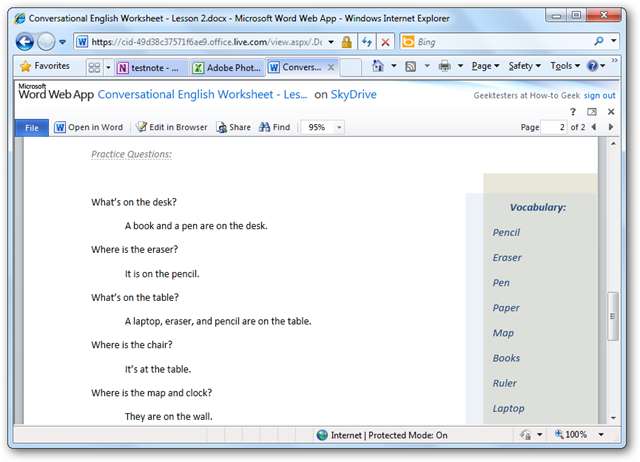
Μπορείτε να επεξεργαστείτε το έγγραφο απευθείας στο πρόγραμμα περιήγησης κάνοντας κλικ στο Επεξεργασία στο πρόγραμμα περιήγησης κουμπί στη γραμμή εργαλείων. Από το μενού Αρχείο, μπορείτε να εκτυπώσετε το έγγραφο, να το κατεβάσετε ή να το μοιραστείτε με άλλους.

Η εφαρμογή Word Web δεν περιλαμβάνει όλες τις τυπικές λειτουργίες του Word, αλλά περιλαμβάνει πολλές από τις σημαντικές, συμπεριλαμβανομένης της λίστας χρήσιμων στυλ. Περιλαμβάνει επίσης μια μεγάλη ποικιλία γραμματοσειρών για χρήση. Ορισμένες δυνατότητες εγγράφων, όπως γραμματοκιβώτια, ενδέχεται να μην είναι επεξεργάσιμες στο διαδίκτυο και έγγραφα πολλαπλών στηλών ενδέχεται να εμφανίζονται μονής στήλης στο πρόγραμμα επεξεργασίας. Τυχόν λειτουργίες που δεν μπορείτε να επεξεργαστείτε στο διαδίκτυο θα διατηρηθούν, επομένως θα εξακολουθούν να φαίνονται σωστές στις εκδόσεις του Word για επιτραπέζιους υπολογιστές στο διαδίκτυο.
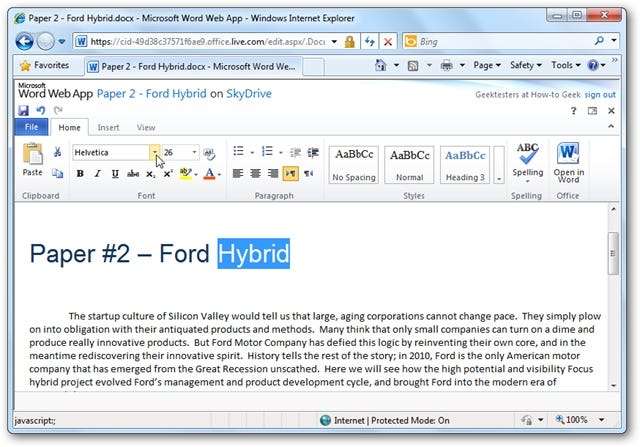
Αυτό δεν σημαίνει ότι δεν μπορείτε να δημιουργήσετε ένα σύνθετο έγγραφο στην εφαρμογή Web Web. Η καρτέλα Αρχική σελίδα προσφέρει πολλά από τα εργαλεία που έχετε συνηθίσει, συμπεριλαμβανομένων των στυλ επικεφαλίδας και του ορθογραφικού ελέγχου σε πολλές γλώσσες.

Η καρτέλα Εισαγωγή σάς επιτρέπει να προσθέσετε έναν πίνακα ή να περιηγηθείτε για να συμπεριλάβετε το clipart από το Office Clipart Gallery που είναι διαθέσιμο στην έκδοση για υπολογιστές.
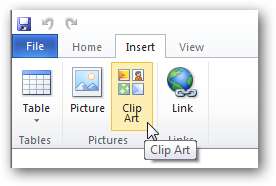
Εάν έχετε εισαγάγει μια εικόνα, θα εμφανιστεί μια καρτέλα Εικόνα. Εδώ μπορείτε να αλλάξετε εναλλακτικό κείμενο για την εικόνα, καθώς και να το μεγεθύνετε, να συρρικνώσετε ή να το κλιμακώσετε.
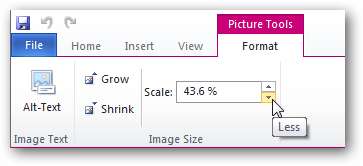
Η εισαγωγή πίνακα δημιουργεί παρόμοια καρτέλα πρόσθετης κορδέλας, όπου μπορείτε να αλλάξετε τη διάταξη του πίνακα. Αυτές οι πρόσθετες λειτουργίες στις επιπλέον καρτέλες αυξάνουν τη χρησιμότητα των εφαρμογών ιστού, αλλά προσφέρουν ακόμα λιγότερες επιλογές από τους αντίστοιχους επιτραπέζιους υπολογιστές.
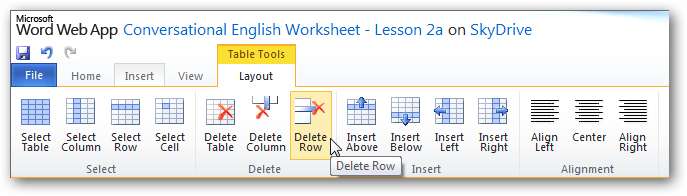
Εάν πρέπει να εντοπίσετε κείμενο στο έγγραφό σας, επιστρέψτε στη λειτουργία ανάγνωσης… η λειτουργία επεξεργασίας δεν περιλαμβάνει το εργαλείο εύρεσης. Περιλαμβάνεται στη λειτουργία ανάγνωσης και λειτουργεί όπως η έκδοση για υπολογιστές.
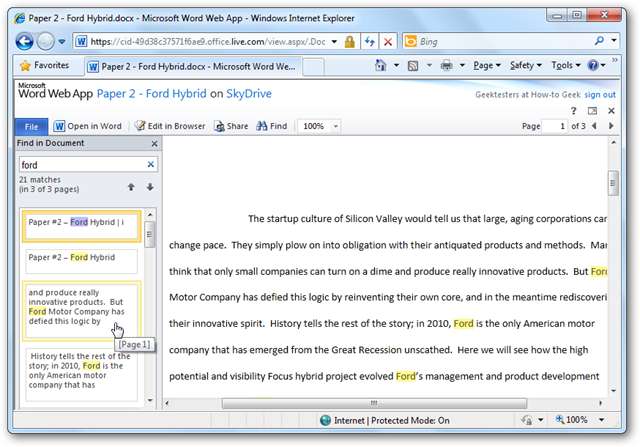
Εφαρμογή Web Excel
Οι αριθμοί, οι τύποι και τα δεδομένα είναι το πιο σημαντικό πράγμα όσον αφορά τα υπολογιστικά φύλλα και η εφαρμογή Ιστού του Excel λειτουργεί καλά σε αυτούς τους τομείς. Περιλαμβάνει μόνο βασικά εργαλεία και δεν σας επιτρέπει να εισάγετε γραφήματα ή άλλα προηγμένα γραφικά. Μπορεί να αποδώσει γραφήματα, συμπεριλαμβανομένης της νέας δυνατότητας Sparklines στο Excel 2010. Εάν επεξεργαστείτε δεδομένα στο υπολογιστικό φύλλο, θα υπολογίσει ξανά αυτόματα το γράφημα και θα το ενημερώσει αναλόγως.
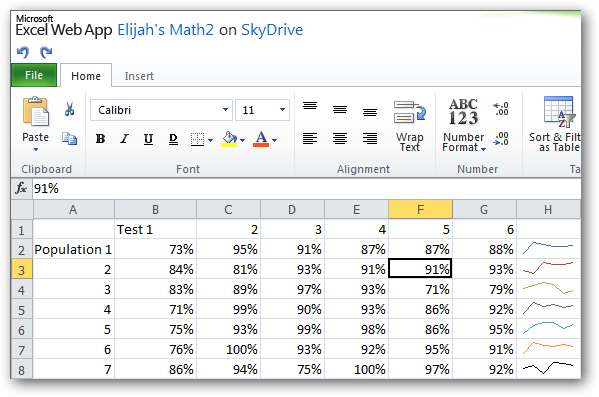
Η εφαρμογή Web Excel εξακολουθεί να είναι επαγγελματίας με αριθμούς και τύπους. Ξεκινήστε να πληκτρολογείτε έναν τύπο και θα ανοίξει αυτόματα ένα αναδυόμενο παράθυρο IntelliSense με διαθέσιμους τύπους, όπως το Excel στην επιφάνεια εργασίας. Όταν εισάγετε έναν τύπο, μπορείτε να κάνετε κλικ για να επιλέξετε κελιά ως συνήθως.
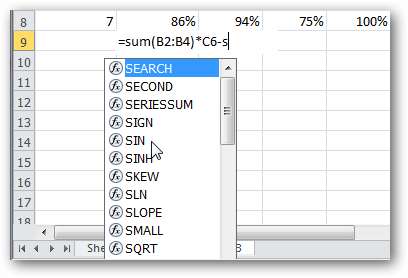
Μπορείτε επίσης να ταξινομήσετε, να φιλτράρετε και να μορφοποιήσετε εύκολα τα δεδομένα.

Επιτρέπει σε πολλά άτομα να συνεργάζονται σε πραγματικό χρόνο στο ίδιο υπολογιστικό φύλλο και μπορείτε να δείτε ποιος επεξεργάζεται αυτήν τη στιγμή από τον σύνδεσμο στο κάτω μέρος. Όπως με το OneNote, μπορείτε επίσης να συνομιλήσετε απευθείας με άλλους χρήστες με το Messenger.
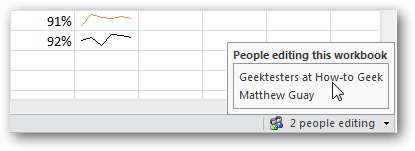
Εφαρμογή Ιστού PowerPoint
Η εφαρμογή Ιστού PowerPoint στην αρχή δεν φαίνεται να είναι τόσο πλούσια σε χαρακτηριστικά όσο οι άλλες Εφαρμογές Web του Office, αλλά είναι εκπληκτικά ισχυρή. Περιλαμβάνει μια ποικιλία προτύπων από το PowerPoint 2010 και σας επιτρέπει να δημιουργήσετε και να επεξεργαστείτε διαγράμματα SmartArt. Οι διαφάνειες αποδίδονται όπως θα κάνατε στο PowerPoint στην επιφάνεια εργασίας σας, αν και προηγμένες κινούμενες εικόνες, όπως αυτές που περιλαμβάνονται στο PowerPoint 2010, θα αντικατασταθούν με το τυπικό εφέ εξασθένισης. Δεν μπορείτε να προσθέσετε μεταβάσεις σε νέες παρουσιάσεις που δημιουργείτε στο Διαδίκτυο. Όπως συμβαίνει με τις άλλες εφαρμογές, θα παραμείνουν μη υποστηριζόμενες λειτουργίες σε μεταφορτωμένα αρχεία, οπότε θα αποδίδει το ίδιο σαν να το ανοίγετε στο PowerPoint στην επιφάνεια εργασίας σας.
Μπορείτε να κάνετε προεπισκόπηση της παρουσίασής σας στην προεπιλεγμένη προβολή. Μπορείτε να μεταβείτε σε μια συγκεκριμένη διαφάνεια από το μενού στο κάτω μέρος ή να ξεκινήσετε μια παρουσίαση από το κουμπί στη γραμμή εργαλείων.
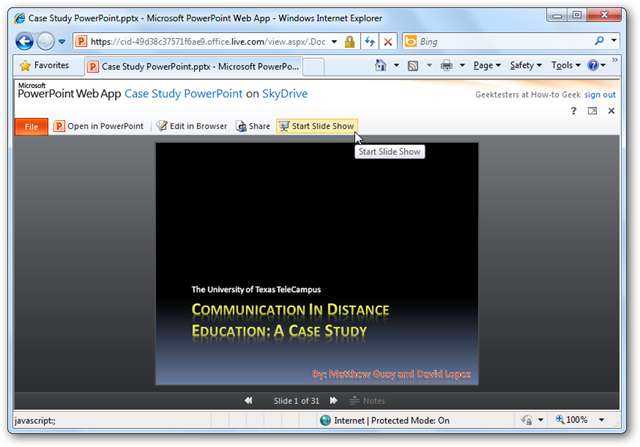
Αυτό θα ανοίξει μια παρουσίαση πλήρους παραθύρου. Πατήστε το πλήκτρο F11 στα περισσότερα προγράμματα περιήγησης και θα μπορείτε να δείτε και να παρουσιάσετε την πλήρη οθόνη του PowerPoint. Μπορείτε να μεταβείτε στην επόμενη διαφάνεια με τα κουμπιά βέλους που εμφανίζονται όταν μετακινείτε το ποντίκι σας ή με τα πλήκτρα βέλους στο πληκτρολόγιό σας. Και όταν η παρουσίαση αποθηκευτεί προσωρινά, κάνει τις διαφάνειες πολύ γρήγορα.

Μπορείτε να επεξεργαστείτε υπάρχουσες παρουσιάσεις ή να δημιουργήσετε νέες διαδικτυακά. Όταν δημιουργείτε μια νέα παρουσίαση, μπορείτε να επιλέξετε από μια ποικιλία προτύπων για την παρουσίαση. Αφού επιλέξετε ένα θέμα, δεν μπορείτε να το αλλάξετε. Επίσης, δεν μπορείτε να επεξεργαστείτε το θέμα ή να αλλάξετε το συνδυασμό χρωμάτων όπως θα κάνατε εκτός σύνδεσης, αλλά με την ποικιλία των διαθέσιμων προτύπων, δεν είναι μια λύση.
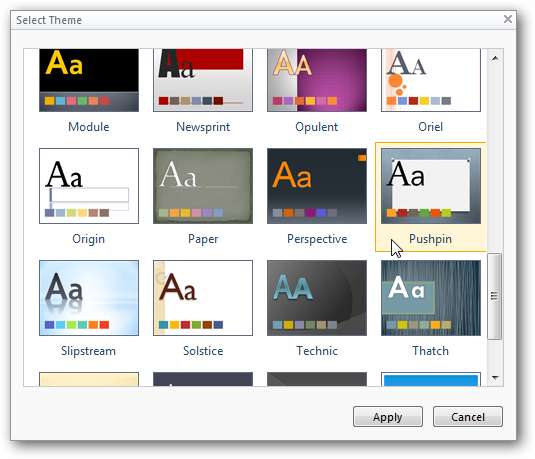
Τώρα μπορείτε να προσθέσετε και να επεξεργαστείτε κείμενο στη διαφάνεια. Σημειώστε ότι δεν μπορείτε να εισαγάγετε νέο WordArt, αλλά εάν η παρουσίασή σας περιλαμβάνει το WordArt στους τίτλους, τότε θα εφαρμοστεί αυτόματα στο κείμενο.
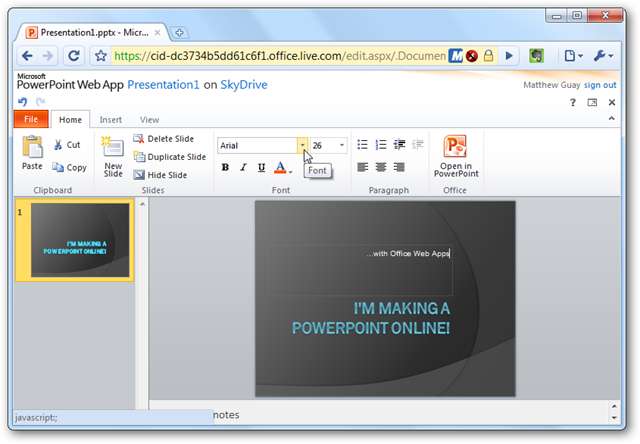
Επιπλέον, το εργαλείο χρώματος γραμματοσειράς θα εμφανίσει τα χρώματα που περιλαμβάνονται στο θέμα σας, το οποίο είναι ωραίο.
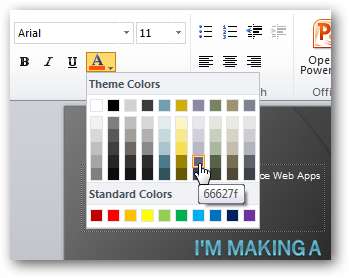
Μπορείτε επίσης να εισαγάγετε μια νέα διαφάνεια από τη γραμμή εργαλείων Home. Εάν εισαγάγετε μια νέα διαφάνεια, μπορείτε να επιλέξετε από μια ποικιλία τυπικών διατάξεων, συμπεριλαμβανομένων εκείνων στην έκδοση για υπολογιστές.
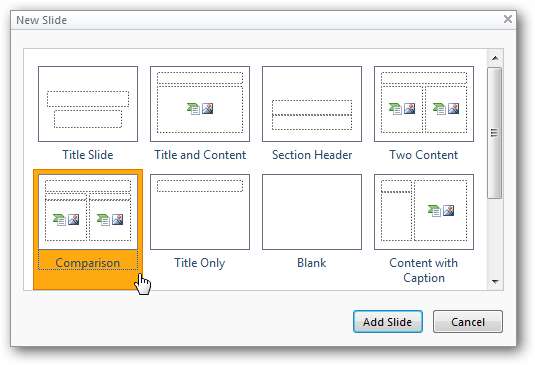
Το PowerPoint Web App θα εφαρμόσει το θέμα της παρουσίασης στη νέα διαφάνεια, ακόμα και αν η παρουσίαση ανεβάστηκε από τον υπολογιστή σας
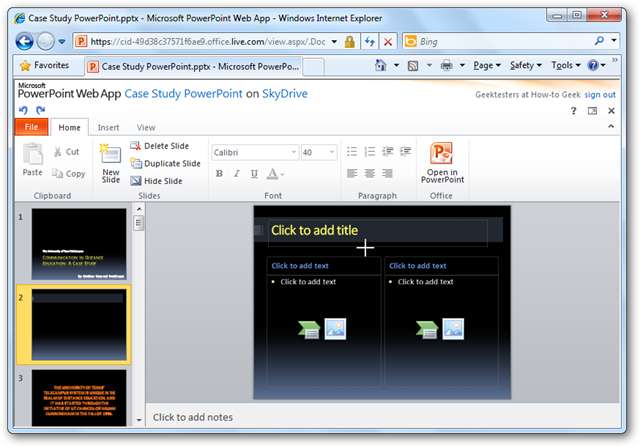
Η καρτέλα Εισαγωγή εμφανίζεται αραιά, αλλά το κουμπί SmartArt αποδεικνύεται κρυφό στολίδι. Μπορείτε να επιλέξετε από δεκάδες διαγράμματα SmartArt και να τα εισαγάγετε απευθείας στην παρουσίασή σας.
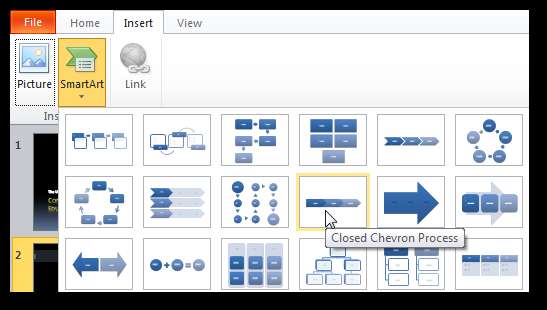
Μια νέα καρτέλα SmartArt θα εμφανιστεί στην κορδέλα ενώ την επεξεργάζεστε. Αυτό περιλαμβάνει εκπληκτικά σχεδόν όλες τις δυνατότητες του εργαλείου SmartArt σε πλήρη PowerPoint, συμπεριλαμβανομένων στιλπνών τρισδιάστατων στυλ.

Δυστυχώς, η εφαρμογή Ιστού PowerPoint δεν περιλαμβάνει εργαλεία κινούμενων σχεδίων ή μετάβασης, επομένως δεν μπορείτε να τα προσθέσετε σε παρουσιάσεις στο διαδίκτυο. Αλλά εκπλήξαμε με την ποιότητα των θεμάτων και του SmartArt που περιλαμβάνονται στην εφαρμογή Web.
Εφαρμογή Web OneNote
Όπως αναφέρθηκε παραπάνω, η εφαρμογή Web OneNote είναι πιθανώς η πιο πλήρης δυνατότητα. Είναι εξαιρετικά ωραίο για συνεργασία και επιτρέπει την ταυτόχρονη επεξεργασία από πολλούς χρήστες. Εάν έχετε ανεβάσει ένα σημειωματάριο από τον υπολογιστή σας ή το έχετε συγχρονίσει με το OneNote 2010, τα σημειωματάριά σας θα περιλαμβάνουν σχεδόν όλες τις δυνατότητες και το περιεχόμενο που έχουν εισαχθεί στην εφαρμογή για επιτραπέζιους υπολογιστές.
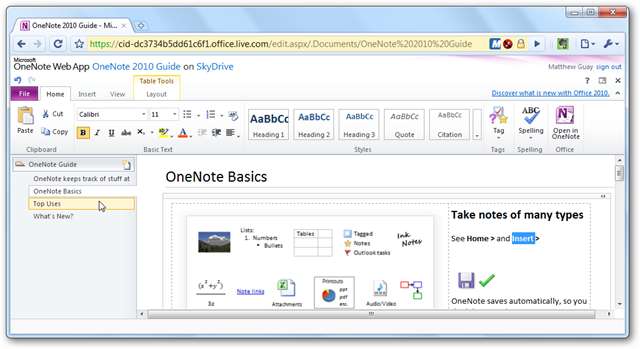
Ο ίδιος ο διαδικτυακός επεξεργαστής έχει λιγότερα χαρακτηριστικά από ό, τι το αντίστοιχο του επιτραπέζιου υπολογιστή όπως οι άλλες εφαρμογές ιστού, αλλά έχει περισσότερες δυνατότητες από άλλες εφαρμογές λήψης σημειώσεων όπως το Evernote. Οι καρτέλες κορδέλας έχουν παρόμοια χαρακτηριστικά με αυτά του Word, με την προσθήκη του κουμπιού ετικέτας.
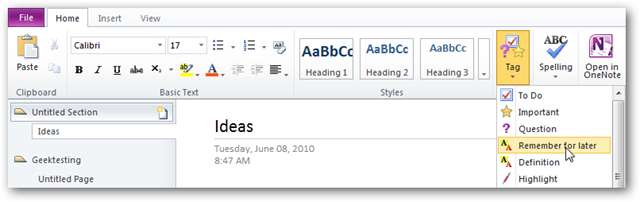
Η καρτέλα Εισαγωγή σάς επιτρέπει να εισάγετε νέες σελίδες και ενότητες, καθώς και πίνακες, εικόνες και εικόνες clip art.
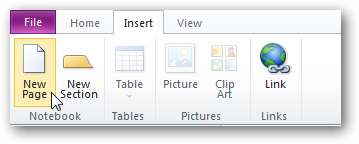
Δεδομένου ότι το OneNote έχει σχεδιαστεί γύρω από τη συνεργασία, η καρτέλα Προβολή σας επιτρέπει να δείτε τους συντάκτες μιας συγκεκριμένης ενότητας. Αυτό θα σηματοδοτήσει κάθε μέρος του Σημειωματάριου σας με τον επεξεργαστή αυτής της ενότητας.
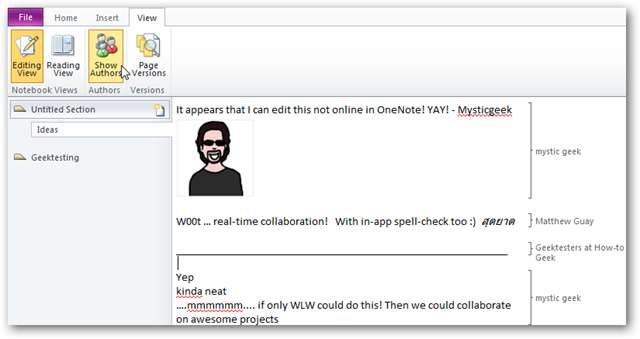
Προβλήματα που ανακαλύψαμε
Ενώ βρήκαμε τις εφαρμογές Web του Office να είναι χρήσιμες και καλύτερες από τις προσδοκίες μας, χτυπήσαμε μερικές δυσκολίες. Αρχικά, εάν ανεβάσετε ένα έγγραφο που δημιουργήθηκε με μια έκδοση πριν από την κυκλοφορία του Office 2010, ενδέχεται να μην μπορείτε να τα επεξεργαστείτε. Θα μπορείτε να τα δείτε καλά, αλλά αν προσπαθήσετε να τα επεξεργαστείτε, ενδέχεται να δείτε ένα μήνυμα όπως το παρακάτω. Εάν το βλέπετε αυτό, δοκιμάστε να ανοίξετε το έγγραφο σε μια έκδοση του Office App που κυκλοφόρησε (συμπεριλαμβανομένου Office 2003 με το πακέτο συμβατότητας ). Αποθηκεύστε το έγγραφο ως νέο αρχείο με νέο όνομα από το Office και δοκιμάστε να το ανεβάσετε ξανά.

Ορισμένες δυνατότητες δεν υποστηρίζονται στις εφαρμογές ιστού, όπως τρισδιάστατα γραφήματα στο Excel. Λάβετε υπόψη ότι οι μη υποστηριζόμενες δυνατότητες θα διατηρηθούν στο ίδιο το αρχείο και θα εξακολουθούν να εμφανίζονται σωστά όταν ανοίγουν σε μια εφαρμογή επιτραπέζιου υπολογιστή.
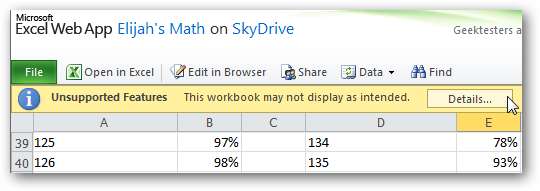
Ενώ οι εφαρμογές Web OneNote και Excel υποστηρίζουν τη συν-συγγραφή, το Word και το PowerPoint Web Apps δεν το κάνουν. Εάν προσπαθήσετε να επεξεργαστείτε ένα έγγραφο του Word ή του PowerPoint ενώ ένα άλλο άτομο είναι ταυτόχρονα, ενδέχεται να σας ζητηθεί να μην ανοίξει το έγγραφο η εφαρμογή ιστού.
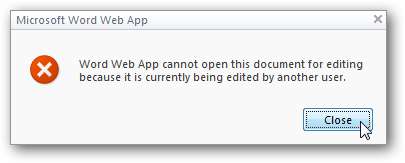
Τέλος, ένα πρόβλημα που μπορεί να έχουν ορισμένοι χρήστες είναι ότι η κορδέλα καταλαμβάνει πολύ χώρο στην περιοχή επεξεργασίας. Αυτό μπορεί να είναι πρόβλημα για χρήστες με μικρές οθόνες ή με πολλές γραμμές εργαλείων ανοιχτές στο πρόγραμμα περιήγησής τους. Αλλά όπως και στις εκδόσεις του υπολογιστή, μπορείτε να ελαχιστοποιήσετε την κορδέλα. Απλώς κάντε διπλό κλικ σε οποιαδήποτε από τις καρτέλες κορδέλας ή κάντε κλικ στο κουμπί βέλους επάνω δεξιά και η κορδέλα θα ελαχιστοποιήσει και θα εμφανίσει μόνο τις ετικέτες καρτελών.
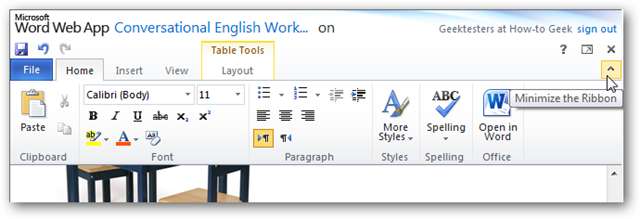
συμπέρασμα
Παρόλο που υπάρχουν άλλες διαδικτυακές σουίτες του Office όπως Έγγραφα Google και Ζοχό , MS Office Web Apps αξίζει μια ματιά. Το βρήκαμε πολύ ανταγωνιστικό με χαρακτηριστικά που προσφέρονται από ανταγωνιστικές υπηρεσίες. Είναι ένα χρήσιμο υποκατάστατο του τυπικού Office όταν χρησιμοποιείτε ένα μηχάνημα που δεν το έχει εγκαταστήσει. Όλες οι εφαρμογές Web απέδωσαν πολύ καλά έγγραφα από το Office και μάλιστα σας επέτρεψαν να επεξεργαστείτε τα περισσότερα μέρη των εγγράφων.
Είτε χρησιμοποιείτε Windows, Linux ή Mac, στα πιο δημοφιλή προγράμματα περιήγησης, σίγουρα θα έχετε πρόσβαση σε εξαιρετικές εφαρμογές του Office από τη Microsoft. Εάν αποθηκεύσετε όλα τα σημαντικά αρχεία σας στο λογαριασμό σας στο Διαδίκτυο, μπορείτε να αποκτήσετε πρόσβαση σε αυτά από οπουδήποτε και να συνεργαστείτε με συναδέλφους σε όλο τον κόσμο.
Συνδέσεις
Δημιουργία και επεξεργασία αρχείων του Office σε απευθείας σύνδεση με εφαρμογές Office Live Web







